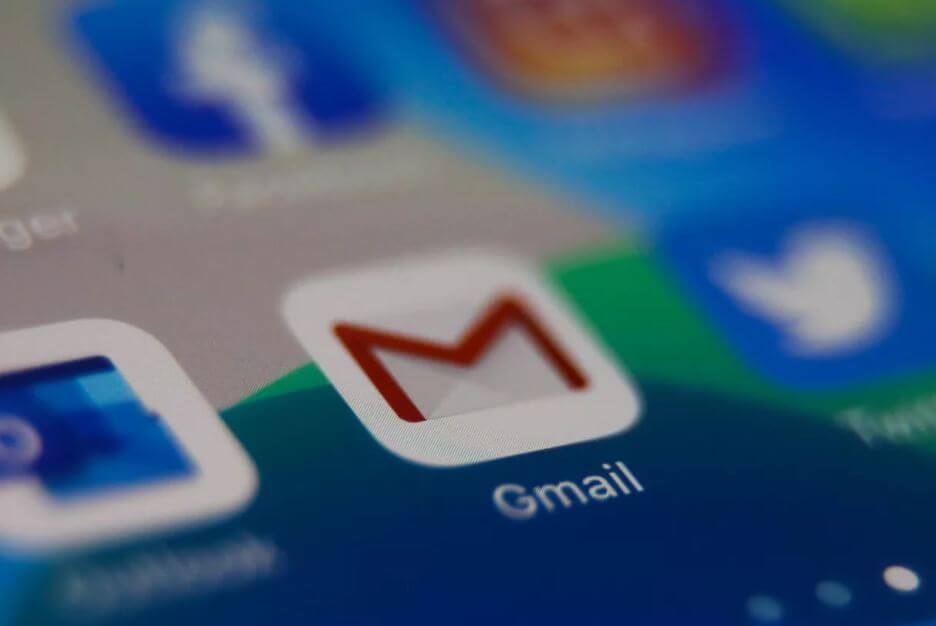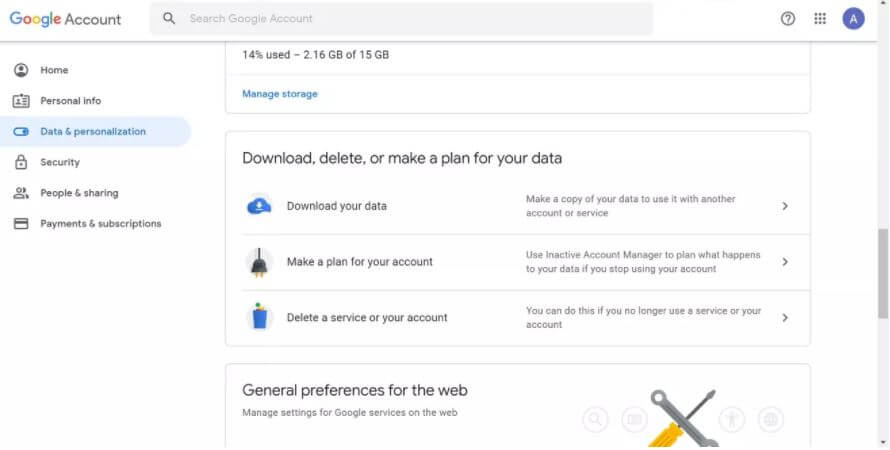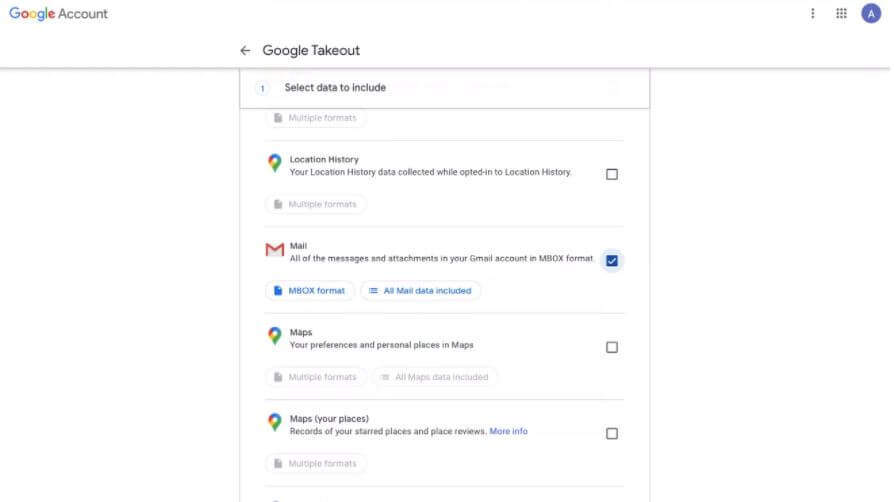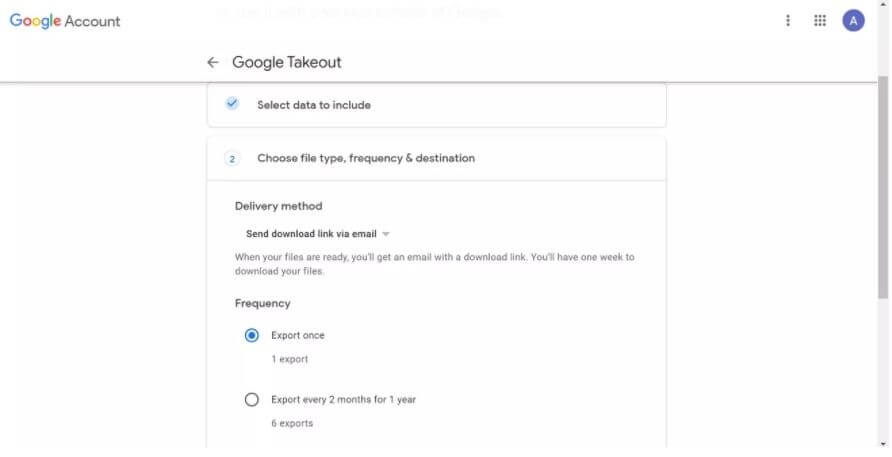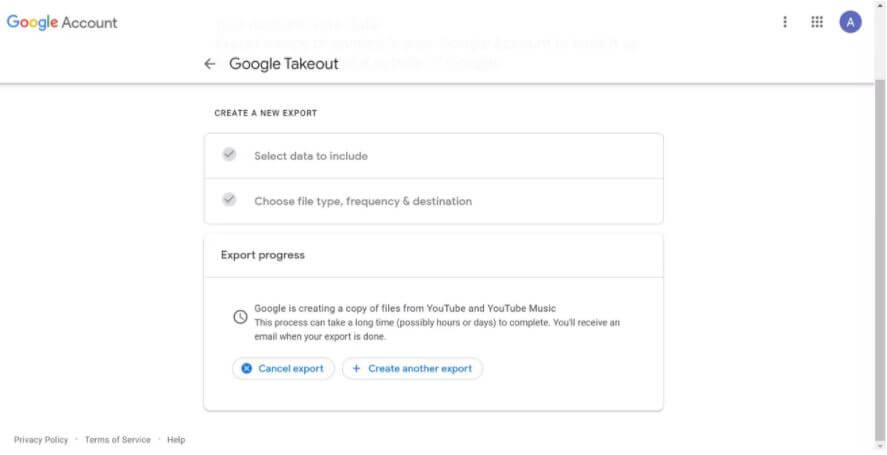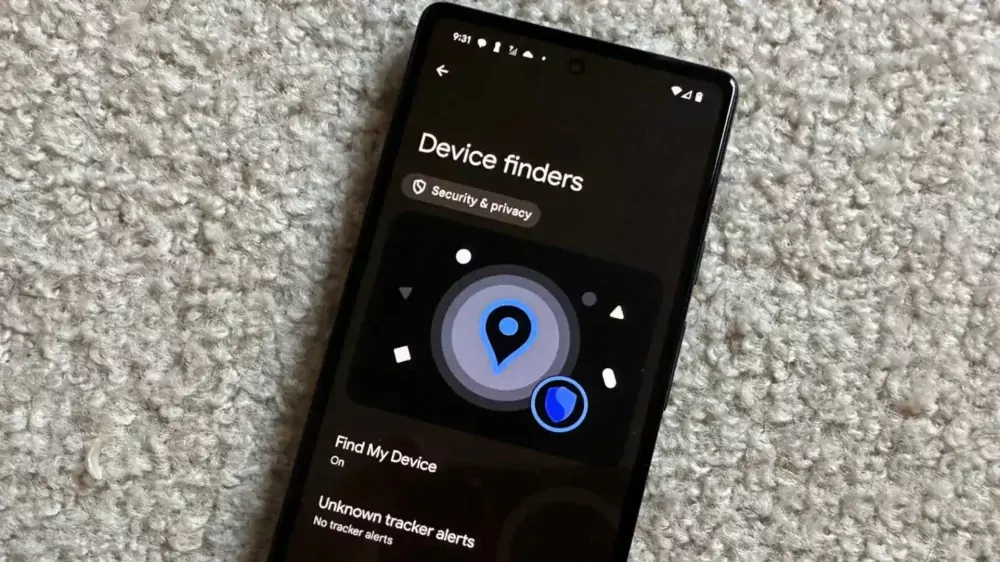معمولا کاربران به دلایل مختلفی به تهیه پشتیبان از جیمیل خود میپردازند. از این دلایل میتوان به تغییر شغل، عدم استفاده از حساب خاصی، تهیه کپی از ایمیلهای خود و … اشاره کرد. در هر صورت میتوانید با استفاده از قابلیت Takeout شرکت گوگل، به تهیه پشتیبان از جیمیل و سایر حسابهای گوگل خود اقدام کنید. در حقیقت، میتوانید حسابهای خود را بهگونهای تنظیم کنید که بهصورت موقت از خود پشتیبان تهیه کنند که این رویه در کل، اقدامی مناسب است.
نکته: اگر بخواهید که از یک حساب شرکتی، فایل پشتیبان تهیه کنید، آنگاه احتمالا متوجه خواهید شد که شرکت شما، ویژگی Takeout را غیرفعال کرده است. تعدادی اپلیکیشن شخص ثالث وجود دارند که میتوانند شما را در این زمینه یاری کنند، اما در هر صورت باید پیش از این کار، سیاستهای شرکت خود را در نظر بگیرید.
شیوه تهیه پشتیبان از حساب جیمیل
- به آدرس myaccount.google.com بروید.
- در قسمت “Privacy & personalization” باید بر روی “Manage your data & personalization” کلیک کنید.
- به پایین صفحه رفته تا بتوانید گزینه “Download, delete, or make a plan for your data” را مشاهده کنید. در ادامه بر روی “Download your data کلیک کنید.
- بدین ترتیب به صفحه Takeout page گوگل وارد میشوید. تیک کنار جیمیل و سایر حسابهای مدنظر خود را فعال کنید. برخی از سرویسها، کلیدی دارند که بر روی آن “Multiple formats” نوشته شده است. بر روی این کلید کلیک کرده تا بتوانید فرمت دادههای دانلود شده خود را انتخاب کنید. سپس باید بر روی “Next step” کلیک کنید.
- جهت تصمیمگیری در رابطه با شیوه دریافت دادهها، باید بر روی پیکان زیر گزینه “Delivery method” کلیک کرده تا بتوانید گزینههای مدنظر خود، از جمله ایمیل کردن لینک دانلود (گزینه اول) و یا افزودن آن به حساب Drive ،Dropbox و یا OneDrive را انتخاب کنید.
- همچنین میتوانید تعیین کنید که آیا میخواهید فقط یک بار و یا هر دو ماه یک بار (تا سقف یک سال) این کار را انجام دهید. علاوه بر این میتوانید نوع و حداکثر حجم فایل دریافتی را نیز تعیین کنید (اگر حجم دادههای شما بیش از حداکثر تعیین شده باشد، آنگاه به چند بخش تقسیم خواهند شد). پس از اطمینان از انتخابهای خود، باید بر روی “Create export” کلیک کنید.
- تهیه خروجی شما آغاز خواهد شد. بهتر است که در اینجا صبور باشید، زیرا این فرایند میتواند روزها به طول بینجامد. همچنین امکان انتخاب از بین “Cancel export (لغو تهیه خروجی)” و “Create another export (ایجاد یک خروجی دیگر)” نیز وجود خواهد داشت.